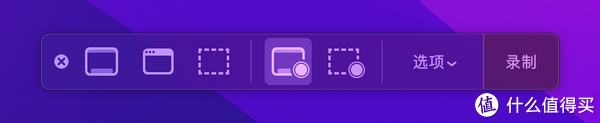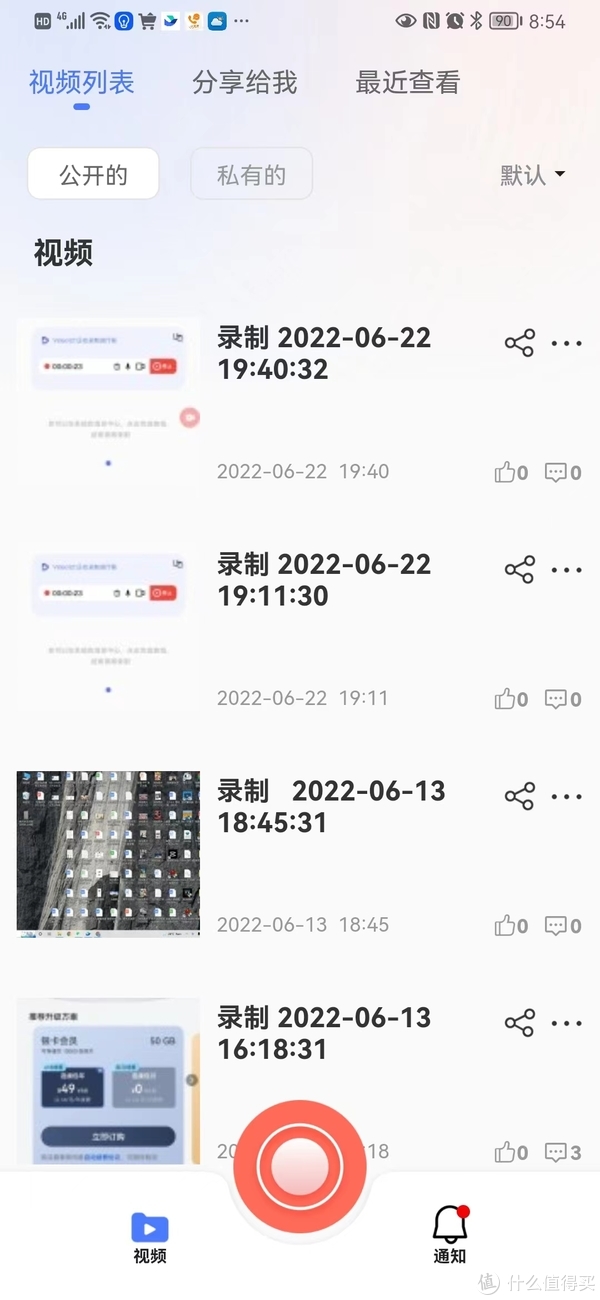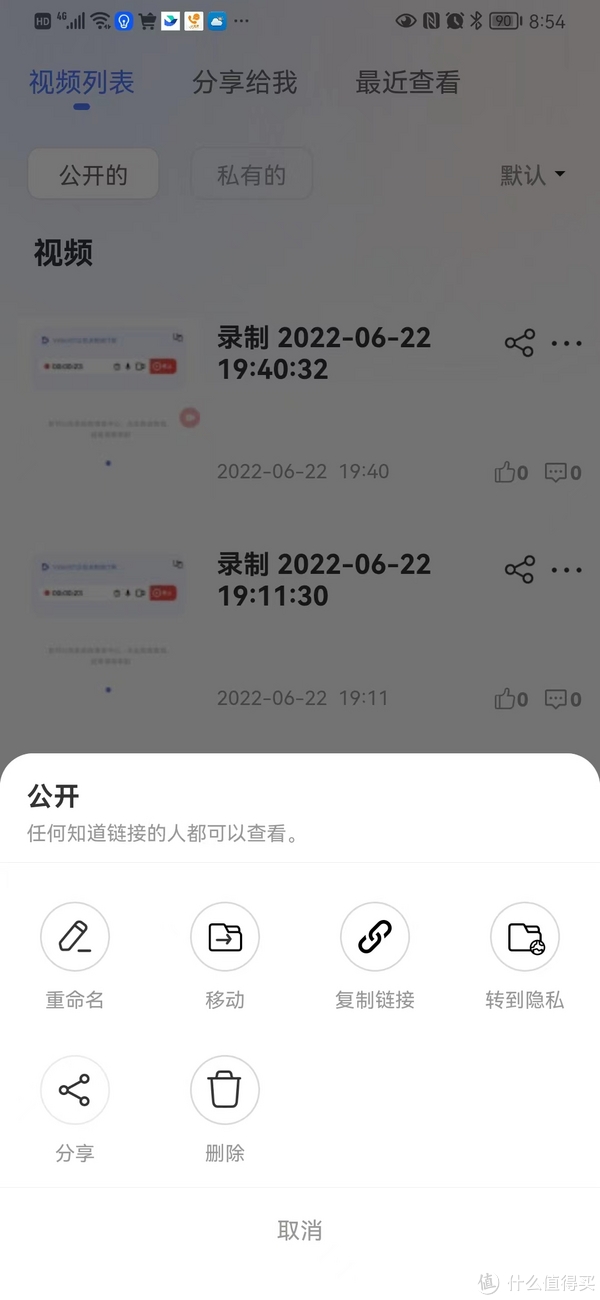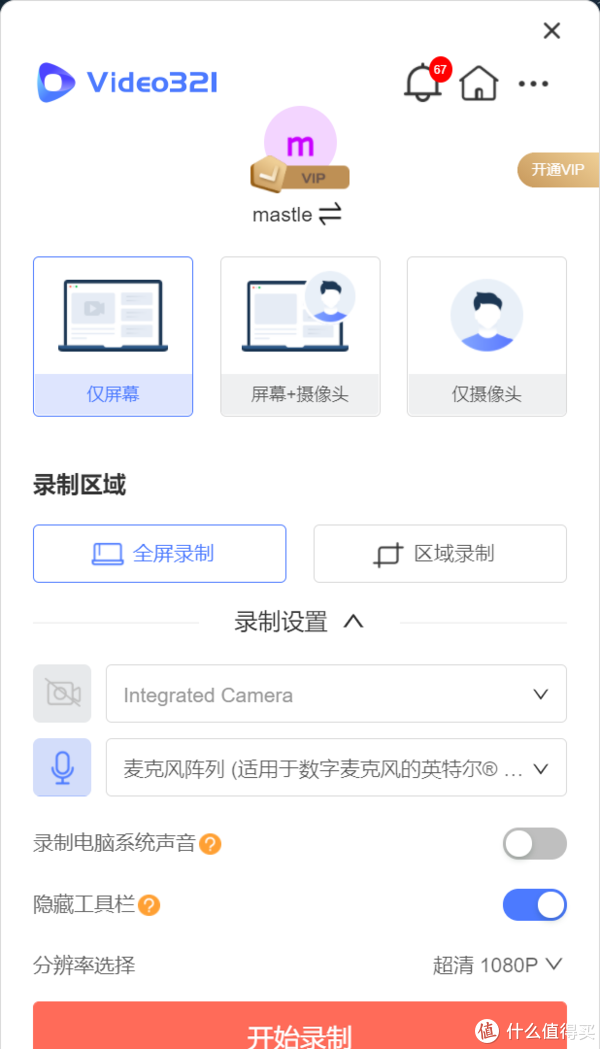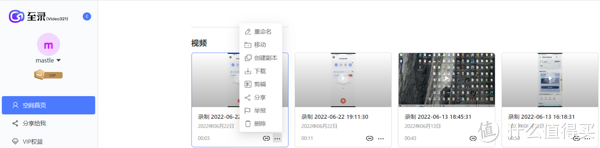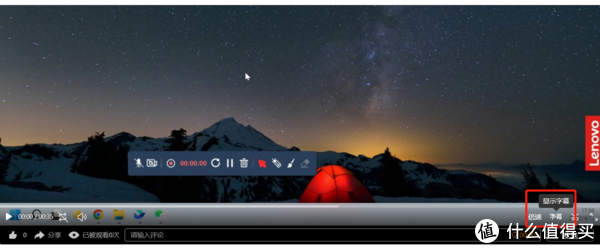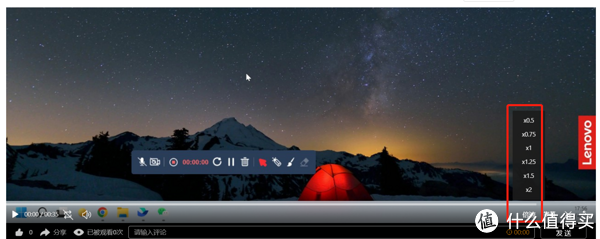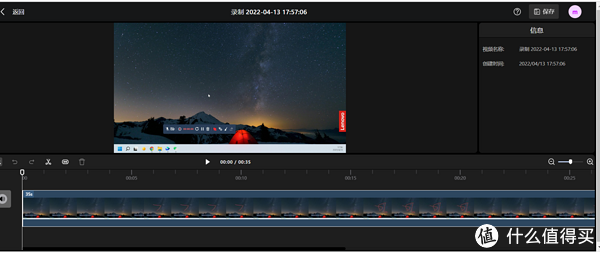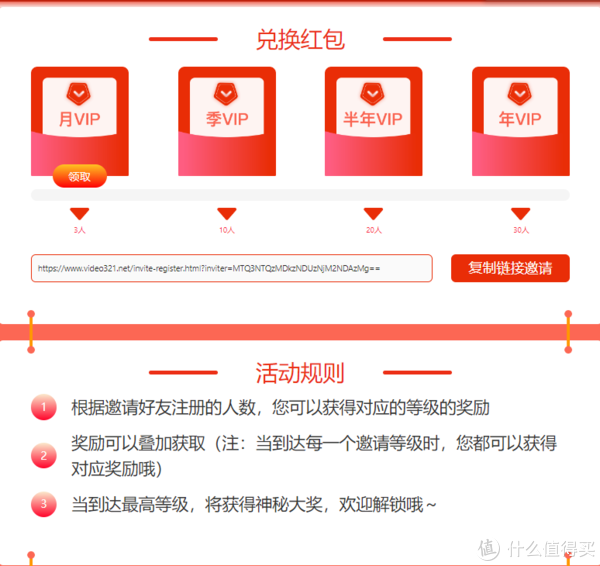起因
现在越来越多的线上会议,有时候需要对会议的内容进行录屏记录,因此就需要用到录屏软件。有的公司会要求用正版软件,而通常搜到的软件又往往是收费的。
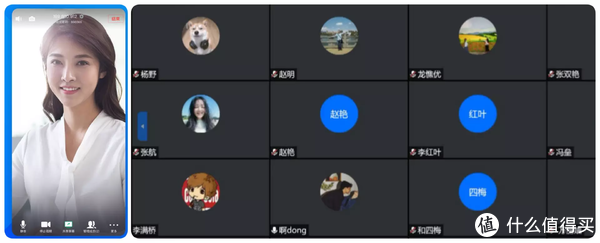
在我苦苦搜寻和试用了一段时间后,今天就给大家推荐一款免费、简单的录屏软件,相信能够解决大家录屏的需求。
软件介绍
个人感觉软件的发展分为两条路线:一种像Photoshop一样大而全,包含各种功能,能剪切、能旋转等等。另一种就是小而精,就像今天介绍的录屏软件—土豆录屏一样,仅仅就是为了做好录屏这一个功能而开发的。
土豆录屏不仅功能简单,打开官网你都会产生怀疑“怎么会有如此简单的官网!?”。仅仅一张软件的截图和更新日志,然后就是下载链接。

土豆录屏就像官网介绍的一样,免费、无录制时长限制、无水印,实际在使用过程中录制过90分钟的视频,完全不会卡顿。
软件支持三种录制模式:全屏、区域和应用窗口。顾名思义,全屏支持整个屏幕录制,区域支持划区录制,应用窗口支持选择录制的窗口。

还支持录制声音的选择和画质的设置,以上设置完成后就可以直接开启进行录制。
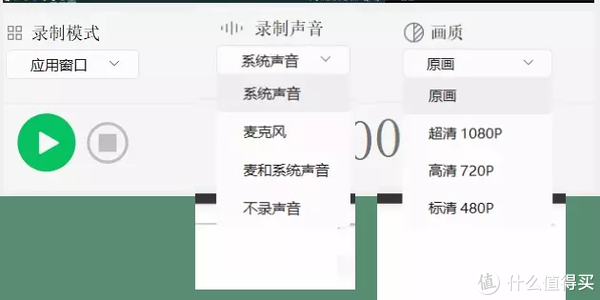
软件的设置也非常简单,可以设置录制过程中是否显示鼠标、是否显示土豆录屏的窗口。
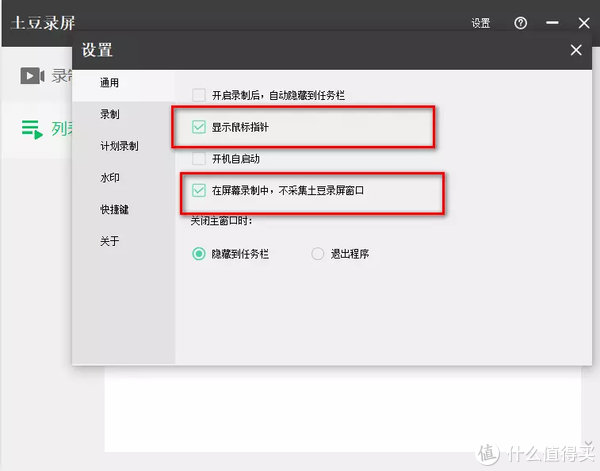
最新1.0.5版本还支持文字水印的添加,这点对于一些学习类的视频录制也非常有帮助。

最后
线上交流的频率会变得越来越多,提升了交流的效率,降低交流成本,而一款对视频内容记录的软件将变得非常重要。
土豆录屏正是一款专门用来录屏的软件,免费、无时长限制、小而精等特点能够成为打动用户的优势。